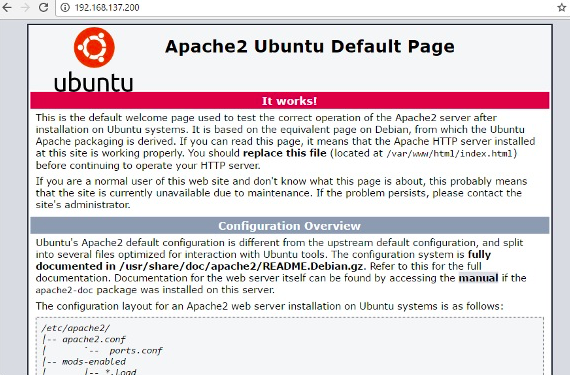Construction d’un fichier Docker de serveur Web
Nous avons déjà appris à utiliser Docker File pour créer nos propres images personnalisées. Voyons maintenant comment créer une image de serveur Web pouvant être utilisée pour créer des conteneurs.
Dans notre exemple, nous allons utiliser le serveur Web Apache sur Ubuntu pour créer notre image. Suivez les étapes ci-dessous pour construire notre fichier Docker de serveur Web.
Étape 1
La première étape consiste à créer notre fichier Docker. Utilisons vim et créons un fichier Docker avec les informations suivantes
FROM ubuntu
RUN apt-get update
RUN apt-get install –y apache2
RUN apt-get install –y apache2-utils
RUN apt-get clean
EXPOSE 80 CMD [“apache2ctl”, “-D”, “FOREGROUND”]
Les points suivants doivent être notés à propos des déclarations ci-dessus:
- Nous créons d’abord notre image à partir de l’image de base Ubuntu.
- Ensuite, nous allons utiliser la commande RUN pour mettre à jour tous les paquets sur le système Ubuntu.
- Ensuite, nous utilisons la commande RUN pour installer apache2 sur notre image.
- Nous utilisons ensuite la commande RUN pour installer les packages d’utilitaires apache2 nécessaires sur notre image.
- Ensuite, nous utilisons la commande RUN pour nettoyer tous les fichiers inutiles du système.
- La commande EXPOSE permet d’exposer le port 80 d’Apache du conteneur à l’hôte Docker.
- Enfin, la commande CMD est utilisée pour exécuter apache2 en arrière-plan.
Étape 2
Exécutez la commande de compilation Docker pour générer le fichier Docker. Cela peut être fait en utilisant la commande suivante
$ sudo docker build -t mywebserver .
Étape 3
Le fichier du serveur Web étant maintenant créé, il est maintenant temps de créer un conteneur à partir de l’image. Nous pouvons le faire avec la commande d’exécution Docker.
$ sudo docker run –d –p 80:80 mywebserver
If you go to port 80 of the Docker host in your web browser, you will now see that Apache is up and running.